始める前に:
-
携帯メールのセットアップ中に初めて同期の問題のトラブルシューティングを行う場合は、適切なページを表示しておきます。
-
以前はメール、予定表、連絡先を同期できていたのに、今はできない場合は、「Outlook.com のメールの同期の問題を修正する」を参照してください。 Outlook.com またはMicrosoft 365 for businessアカウントを使用していない場合は、メール プロバイダーにお問い合わせください。
留意すべき点がいくつかあります。
-
IMAP および POP は、予定表や連絡先などを同期できない同期プロトコルです。メールのみを同期できます。 IMAP と POP とは何でしょうか ?
-
ご利用のメール プロバイダーが Microsoft Exchange ActiveSync を使用している必要があります。 Gmail などプロバイダーのほとんどは、Exchange ActiveSync を使用しています。
どのメール アプリを使っていますか。
Outlook アプリに関する一般的な質問:
-
Outlook の連絡先を編集して、使用しているすべてのデバイス間で同期させることはできますか? はい ! iOS および Android 用の Outlook における新しい連絡先の改善については、このブログの投稿を参照してください。
-
電話の予定表イベントは、Outlook アプリの予定表にも表示されますか ? デバイスの予定表イベントを Outlook の予定表に表示するには、Outlook に同期されているアカウントを介して追加する必要があります。 たとえば、iPhone の予定表にイベントを追加する場合は、イベントを </c1>https://support.apple.com/ja-jp/HT203521iCloud アカウントと同期し</c0>、iCloud アカウントを Outlook アプリに追加する必要があります。
同期設定を確認する
アカウントの予定表が有効になっていることを確認します:
-
Outlook アプリの [予定表] に移動し、左上隅にある 3 つの行をタップします。
-
目的のメール アカウントで [予定表] が選択されていることを確認します。
メール アドレスが一覧に表示されない場合、そのメール アドレスは Exchange ActiveSync で設定されていません。 アカウントを削除してから再度追加して、IMAP を使用していないことを確認する必要があります。
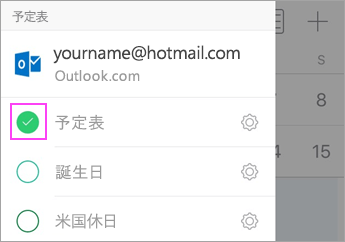
Outlook で [連絡先] へのアクセスが許可されているかを確認します:
デバイス間で、またオペレーティング システム間で手順が異なる場合があります。 iOS デバイスまたは Samsung Android デバイスを所有していない場合、次の手順はガイドラインとして使用してください。
-
iOS の場合:[設定] アプリを開き、下にスクロールし、[Outlook]、[連絡先] の順にタップし、[App のバックグラウンド更新] をオンにする必要があります。
-
Android の場合:電話の [設定]、[アプリケーション]、[Outlook] を順に開き、[連絡先] が有効になっていることを確認します。
Outlook アプリを開いて、[設定] に移動し、自分のアカウント、[連絡先の同期] の順にタップします。
Outlook モバイル アプリの予定表と連絡先のトラブルシューティングを行う
-
Outlook アプリで、[設定]

-
それでも問題が解決しない場合は、メール アカウントを削除して再追加します。
[設定]

Android 版 Outlook または iOS 版 Outlook でメール アカウントを追加し直します。
注: メールが IMAP アカウントとして設定されている場合は、メール プロバイダーが予定表や連絡先を同期できない可能性があります。 メール プロバイダーまたは管理者にお問い合わせください。 サーバー設定の入力を求められた場合は、メール プロバイダーからサーバー設定を取得する必要があります。
-
問題がまだ解決しない場合
-
Exchange プロトコルを使用して、PC Outlook クライアントでメールを設定します。
-
接続を確認し、メールをテストし、イベントを作成します。 Outlook を閉じます。
-
PC を再起動します。
-
PC で Outlook を開き、テスト イベントが予定表に入力されていることを確認し、モバイル デバイスをチェックします。 これで同期されます。
-
イベントがまだモバイル デバイスに表示されない場合は、Outlook アプリで [設定] に移動し、アプリを再起動します。
-
アプリの設定を確認する
[設定]、[アカウント] の順に進み、[Exchange] をタップしてから、同期されていないメール アドレスをタップします。
注: Android デバイスによっては、ここのスクリーンショットとは異なる場合があります。 次の手順はガイドラインとして使用してください。
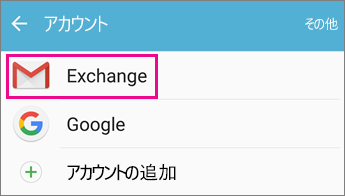
[予定表の同期] が有効になっていることを確認します。 しばらく待ってから、デバイスの予定表アプリをご確認ください。
注: Exchange または同期エラーの代わりに IMAP が表示される場合は、メール アカウントが正しく追加されていない可能性があります。 アカウントを削除するには、[詳細]、[アカウントの削除] の順にタップします。
数分待ってから、デバイスの予定表をご確認ください。
注: ここで、[設定]、[アカウント] の順に移動し、アカウントが Exchange アカウントとして追加されているか、もう一度確認することをお勧めします。
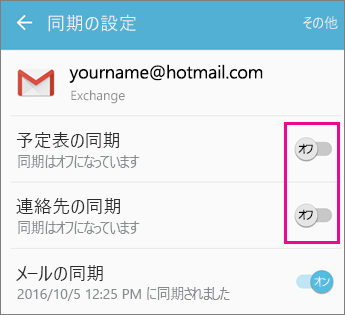
Gmail アプリのアクセス許可を確認する
予定表および連絡先へのアクセスが Gmail に許可されているかどうかを確認します。
-
デバイスの画面の上部から下にスワイプして、Android の通知をプルダウンします。
-
[予定表と連絡先を同期できません] をタップします。
注: 同期エラーの通知が表示されない場合は、次に進むことができます。
-
Gmail によってアクセス許可が求められます。 [許可] を選び、画面の指示に従います。
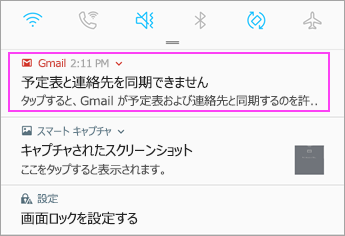
重要: Apple は、Outlook.com および Exchange のメール アカウントの "メールを送信できません" エラーの原因となっていた、11.0 での問題を修正しました。 iOS 11.0 を使用している場合は、デバイスを iOS 11.0.1 以降に更新してこの問題を修正してください。
アプリ設定を確認する
iPhone または iPad の [設定]、[アカウントとパスワード] の順に移動し、同期するアカウントを選択します。
注: iOS 10 を使用している場合は、[設定]、[メール]、[アカウント] の順に移動します。
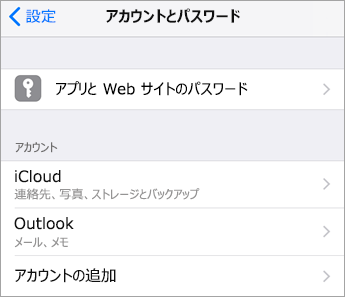
[予定表] や [連絡先] が有効になっていることを確認し、もう一度同期されているかを確認します。 問題なければ、これで完了です。
予定表オプションが表示されない場合は、メール アドレスが IMAP アカウントとして追加されている可能性があります。 次の手順に進んでください。
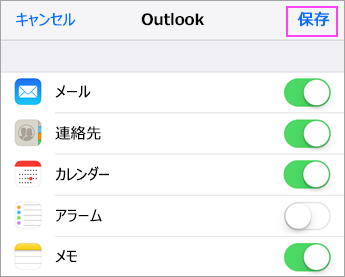
アカウントを削除し、追加し直す
[アカウントの削除] を選びます。 メールを追加し直す場合は [Exchange] を選びます。
詳細な手順については、「Set up email in the iOS Mail app」 (iOS メール アプリでメールをセットアップする) を参照してください。
注: 一般的なメール プロバイダー (Microsoft、Google、Yahoo など) を使用していない場合は、メールが IMAP または POP に制限されているかどうか、先方に問い合わせる必要があります。
アプリの設定を確認する
[設定]、[アカウント]、Exchange の順に移動し、自分のメール アドレスをタップします。
注: メール アカウントが IMAP アカウントとして追加されている場合は、メール アカウントを削除し、Exchange アカウントとして追加し直す必要があります。
[予定表の同期] が有効になっていることを確認します。 少し待ってから、予定表アプリをご確認ください。
予定表オプションが表示されない場合、またはアカウントが IMAP として表示される場合は、[詳細] をタップし、[アカウントの削除] を選択します。 次の手順に進みます。
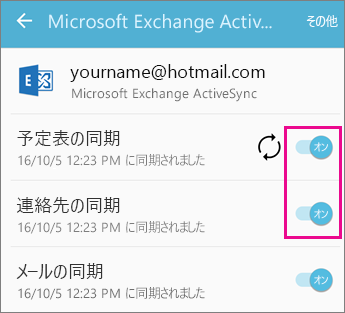
アカウントを追加し直す
メール アカウントを追加し直し、Exchange ActiveSync または Exchange を選択します。
詳細な手順については、「Android メール アプリでメールをセットアップする」の Samsung のタブを参照してください。
注: 一般的なメール プロバイダー (Microsoft、Google、Yahoo など) を使用していない場合は、IMAP または POP を使用しないでメールを追加することが可能かどうか、先方に問い合わせる必要があります。
画面のサイズが 10.1 インチよりも大ききタブレット (Surface Pro タブレットなど) を使用しているお客様は、ほとんどの場合、デスクトップ版の Outlook を所有しています。 「Windows 10 のメール/カレンダー アプリで同期の問題を解決する」と併せて、「Windows 10 のメール/カレンダーについてよく寄せられる質問」も参照してください。
アプリの設定を確認する
-
Outlook メール アプリを開きます。 下部にある 3 点をタップしてメニューを開きます。 [設定] をタップします。
-
[アカウント] をタップし、同期対象のアカウントをタップします。
-
[メールボックスの同期設定を変更] を選びます。 設定が希望どおりになっているかを確認します。
-
サーバーを eas.outlook.com に変更するか (hotmail.com などの Outlook.com アカウントを使用する場合)、outlook.office365.com を使用します (Microsoft 365 for business アカウントをお持ちの場合)。 他のすべてのアカウントについては、「Server settings to request from your email provider (メール プロバイダーから入手する必要があるサーバーの設定)」を参照してください。
アカウントを削除して再追加する
-
Outlook メール アプリの場合、メニューを開き、[設定]、[アカウント] の順にタップし、メール アカウントをタップし、[削除] をタップします。
-
アカウント ページに戻り、[アカウントの追加] をタップします。
-
追加するアカウントの種類をタップする:
-
Outlook.com - @outlook.com、@hotmail.com、@live.com、@msn.com で終わるメール アカウントの場合。
-
Exchange - Microsoft 365 for business アカウントまたは Exchange ActiveSync を使用したアカウントの場合。
-
その他のアカウント - 上記のいずれでもない場合。 メール アカウントが IMAP または POP として設定されることがあります。この場合、予定表や連絡先を同期できなくなります。
-
何かお困りですか? お手伝いします。
-
Microsoft 365 for business または Exchange ベースのアカウントを使用する職場または学校アカウントをお持ちの場合、Microsoft 365 の管理者または技術サポートに連絡してください。
-
Outlook アプリまたは Outlook.com アカウントに関連する質問については、Microsoft サポートにご連絡ください。
予定表や連絡先をご使用のモバイル デバイスに設定するときに、さらにサポートが必要な場合は、今後 Microsoft が質問に回答できるように、下記のコメント ボックスを使用して、質問を詳しくご記入ください。 メール、予定表、連絡先を管理するには、Outlook for Android または Outlook for iOS のモバイル アプリを使用するのが一番簡単な方法です。











